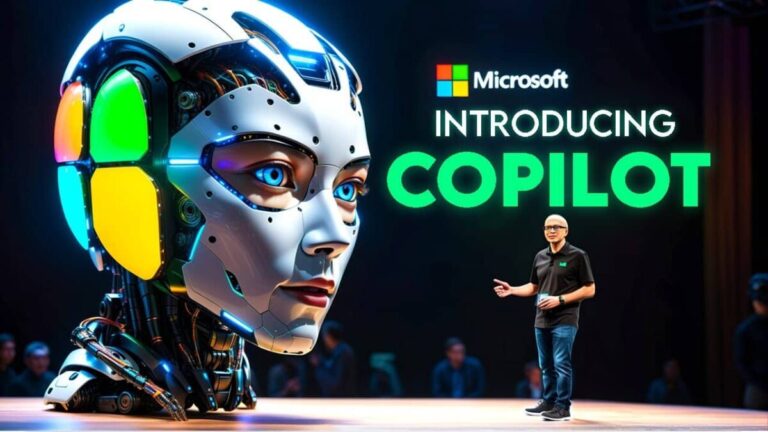Удалите фон с изображения с помощью любого из этих приемов

Во многих случаях с нами случается, что у нас есть изображения, которые нам очень нравятся, но фон не идеален, что полностью портит наши фотографии. По этой причине сегодня мы покажем вам Как удалить фон с изображения простым трюком. Самое лучшее в выполнении этих процедур – это сочетание простоты и качества, Несмотря на это, можно добиться очень профессиональных результатов.
Для этого на наших смартфонах есть несколько методов. Хотя они и не скрыты, они могут быть не так заметны для некоторых пользователей, не знающих радиус действия своих устройств. Это довольно просто и Мы покажем вам, как это сделать несколькими способами.а также с использованием некоторых очень полных приложений.
Удалите фон изображения с помощью этого трюка, который мы покажем вам ниже.
На вашем мобильном устройстве у вас есть несколько путей. Не волнуйтесь, все они просты и доступны. Вам нужно всего лишь выполнить небольшой список шагов, и вы получите желаемый результат.
Следует отметить, что этот процесс можно выполнить как с вашего iPhone, так и с iPad. Но не только это, его также можно использовать с несколькими изображениями одновременно (а не только с одним).
- Первый вам необходимо получить доступ к приложению «Фотографии»это установлено по умолчанию на вашем устройстве.
- Для начала необходимо, чтобы выберите фотографии для которого вы хотите внести эту модификацию.
- После этого нажмите на кнопку Делитьсяон расположен в левом нижнем углу экрана.
- Выберите вариант Сохранить в файлыа затем выберите папку, в которой вы предпочитаете сохранять изображения для редактирования.
- Как только вы это сделаете, вы должны откройте приложение «Файлы» у Откройте папку, в которой вы сохранили фотографии.
- Выделите все изображения и нажмите на значок из трех точек, он находится в правом нижнем углу.
- Наконец, выберите альтернативу Удалить фон.


Как еще мы можем это сделать? Если вы знаете потенциал своей команды, вы не удивитесь, узнав, что одну и ту же задачу можно выполнить несколькими способами. Что ж, лучше не останавливаться, продолжим изучение наших вариантов.
Удаление фона с изображения с помощью ярлыков
- Для начала откройте приложение Ярлыки.
- Создайте новый, нажав кнопку +, расположен в правом верхнем углу экрана.
- Затем назовите ярлык, а также измените его цвет и значок.
- В В Action Finder найдите параметр «Выбрать фотографии»..
- Если вы хотите выбрать более одного, вам необходимо отобразите параметры, щелкнув стрелку и активировав ее.
- При доступе к поисковой системе найдите опцию Удалить фон.
- Искать позже См. результат в он Поиск акций.
- В нем мы должны затем выбрать Сохранить фото. Когда вы это сделаете, вам будет предложено выбрать изображения, из которых вы хотите удалить фон.
- Наконец, они будут вам показаны, чтобы вы могли увидеть, какими оказались результаты.

Затем они будут сохранены в альбоме. Приложение «Недавние фотографии»именно туда вам следует зайти, чтобы увидеть их более подробно.
Но что, если вы используете Mac? Ну это тоже довольно просто, посмотрим.
Как удалить фон изображения на Mac?
- Используя Finder, вам нужно получить доступ к папке, в которой находятся фотографии.
- Если они принадлежат приложению Фотовам останется только выберите их и перетащите в другую папку. Мы делаем последнее, потому что они должны сохраняться локально, а не в этом приложении.
- Зайдя в Finder, откройте папку, в которой вы ранее сохранили фотографии.
- Выбирать Фото и делай щелкните правой кнопкой мыши.
- Теперь перейдите к опции Быстрые действия и выберите «Удалить фон»..
- Через промежуток времени, который будет соответствовать количеству выбранных изображений, вы увидите результаты.
- Эти изображения должны быть в формат PNG без фонаИли исходные фотографии будут находиться в той же папке.
Приложения для удаления фона изображения
Если вы хотите еще больше облегчить свою работу, Есть несколько приложений, которые специализируются на этой функции.
Удаление фона с фотографий

Это приложение поможет вам удалить фон с изображенийКроме того, вы можетередактировать другие его аспекты с помощью его инструментов. Это очень полное приложение, и вы сможете получить ожидаемые результаты, но самое приятное то, что его использование довольно просто.
- Креа прозрачные фотографии в формате PNGудаляя любые нежелательные объекты по вашему вкусу.
- Через ИИ, вы получите фоны для ваших изображений и фотографийэто будет соответствовать желаемой теме.
- Благодаря высокой точности пикселей вы сможете легко обрезать изображения одним касанием.
- Вы также сможете Используйте различные формы для этих разрезов.
- Получать миниатюры для ваших социальных сетейвы можете использовать их для YouTube, а также для своих подкастов.
- Креа креативные и уникальные стикеры для отправки через такие приложения, как WhatsApp.
Оно доступно в App Store бесплатно. Имеет большое количество положительных отзывов от любители фотографии.


Удалите ненужные объекты

Это еще одна эффективная альтернатива, которую вы можете использовать. С его помощью вы получите доступ довольно интересные функции это придаст вашим изданиям более профессиональный вид. Это простое и интуитивно понятное приложение, которое не вызовет у вас сложностей при использовании.
- Главное в этом приложении — это возможность удалите любые объекты и фон с ваших изображенийне оставляя никаких следов.
- Счета с несколько инструментов это облегчит вашу работу.
- Присоединяйтесь к более 25 привлекательных фильтров, Благодаря этому ваши фотографии будут выглядеть намного лучше.
- Измените цвета ваших фотографий В частности, вы можете изменить такие детали, как цвет вашей одежды или любого предмета.
- Качество, с которым сохраняются отредактированные изображения, достаточно высокое.


Ластик для фона фотографии

Мы перед одно из лучших приложений в своей категории, он имеет великолепные возможности. Его приятный интерфейс и простота его функций, что-то очень в его пользу.
- В нем есть мощные инструменты, которые за считанные секунды сотрут любой объект и фон с вашего изображения.
- В вашем распоряжении будет большое количество эффектов для обогащения ваших изображений.
- Вы сможете получить доступ к более подробному изображению, используя опцию масштабирования.
- Не оставляет водяных знаков при сохранении изображений, которые можно хранить в форматах PNG и JPG.


И это все, дайте мне знать в комментариях, если вы знаете какой-либо другой простой способ выполнить эту задачу.